Windows에 MeCab 설치하기(feat. python, R)
안녕하세요.
형태소 분석기 중 하나인 MeCab을 Linux 환경에서만 사용 가능한 줄 알았는데
Windows에서도 사용할 수 있는 방법이 있어 설치 방법을 공유하고자 합니다.
python, R 각각의 설치 방법을 알려 드리도록 하겠습니다.
Python에 MeCab 설치하기
1. "C:\"에 mecab 폴더 만들어 주기
C:\mecab 안에 다운로드 파일들을 집어넣을 수 있도록 mecab 폴더를 생성해 줍니다.

2. mecab-ko-msvc 설치 및 mecab 폴더에 압축해제
https://github.com/Pusnow/mecab-ko-msvc/releases/tag/release-0.9.2-msvc-3
Release release-0.9.2-msvc-3 · Pusnow/mecab-ko-msvc
Fix: -r 옵션을 지정해 주지 않았을 때 레지스트리에서 이상한 값을 가져와 오류가 나는 문제 해결
github.com
위 링크에서 컴퓨터 버전에 맞는 zip파일을 다운받아 주세요.

저는 mecab-ko-msvc-x64.zip 을 다운받았습니다.
그 후 1번에서 만든 mecab 폴더에 zip 파일을 옮긴 후 압축해제해 주세요.
압축해제시 여기에 풀기를 눌러 압축해제해 주세요.
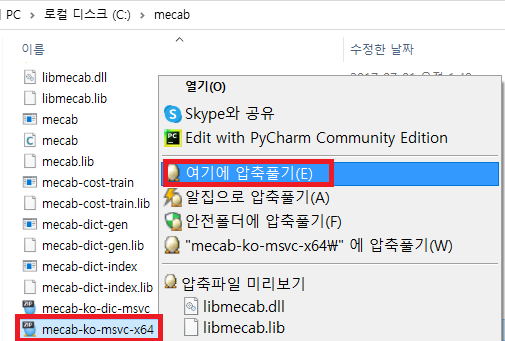
3. mecab-ko-dic-msv 설치 및 mecab 폴더에 압축해제
https://github.com/Pusnow/mecab-ko-dic-msvc/releases/tag/mecab-ko-dic-2.1.1-20180720-msvc-2
Release mecab-ko-dic-2.1.1-20180720-msvc-2 · Pusnow/mecab-ko-dic-msvc
코스트 반영을 위한 compile-win.ps1 추가
github.com
위의 링크에서 mecab-ko-dic-msvc.zip을 다운받아 주세요.

그 후 2번과 같이 전에 만든 mecab 폴더에 zip 파일을 옮긴 후 압축해제해 주세요.
압축해제시 여기에 풀기를 눌러 압축해제해 주세요.

4. anaconda로 가상환경 만들고 파이썬 3.8버전으로 설치하기
지금 제가 사용하는 python은 3.9버전이어서 3.8버전으로 파이썬을 설치하기 위해 가상환경을 만들어 주도록 하겠습니다.
anaconda prompt를 열어 아래의 명령어를 입력해 주세요.
conda create -n mecab python=3.8.0
mecab이라는 가상환경을 만들어 python 3.8.0버전을 설치해 줍니다.
중간에 proceed? y/n 라고 커맨드 창에 뜨는데 y를 입력 후 엔터를 눌러주면 완료됩니다.
5. python wheel 다운받고 설치하기
https://github.com/Pusnow/mecab-python-msvc/releases/tag/mecab_python-0.996_ko_0.9.2_msvc-3
Release mecab_python-0.996_ko_0.9.2_msvc-3 · Pusnow/mecab-python-msvc
Add Python 3.8 support
github.com
위의 링크에서 컴퓨터와 파이썬 버전에 맞는 파일을 다운받아 주세요.
파이썬 가장 최신버전이 3.8이어서 저는 3.8버전이고 64bit인
'mecab_python-0.996_ko_0.9.2_msvc-cp38-cp38-win_amd64.whl' 을 다운받았습니다.
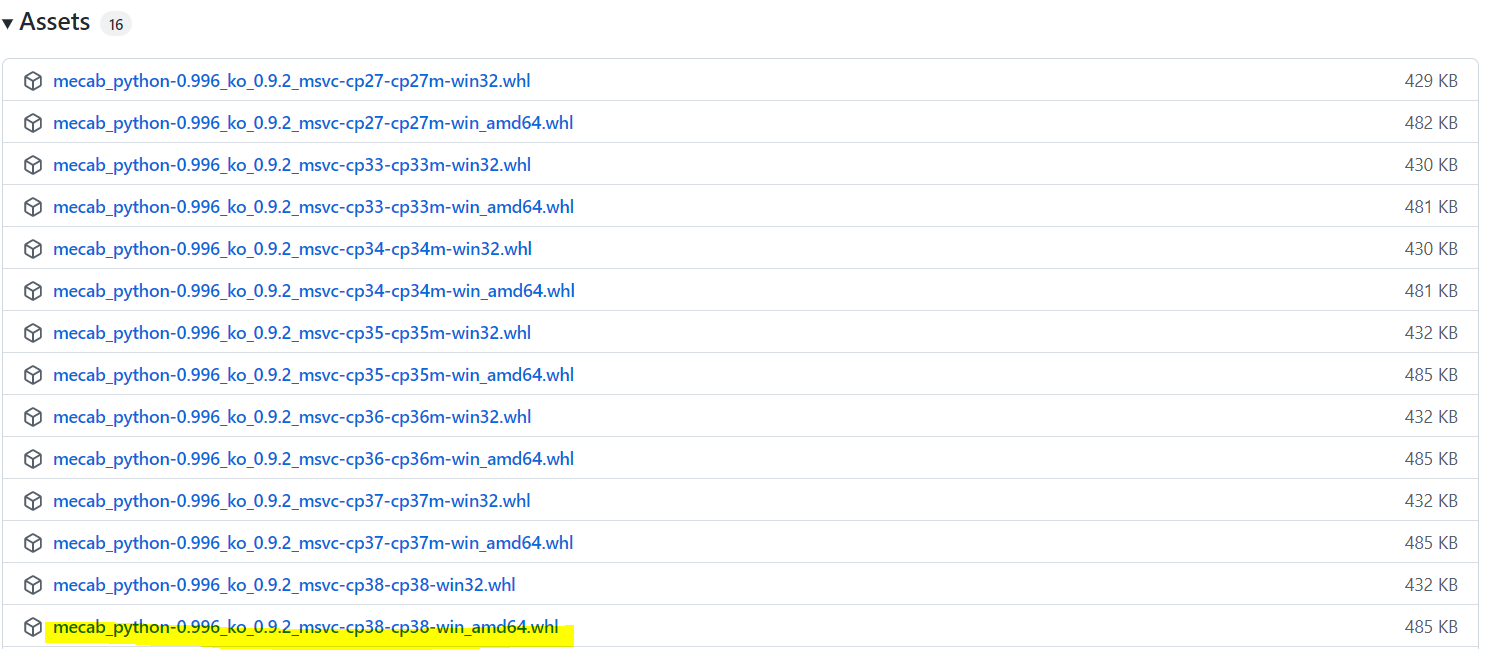
다운받은 'mecab_python-0.996_ko_0.9.2_msvc-cp38-cp38-win_amd64.whl' 파일을 mecab 가상환경 site-packages에 위치시켜 주세요.
정확한 경로는 아래와 같습니다.
C:\Users\I사용자\anaconda3\envs\mecab\Lib\site-packages
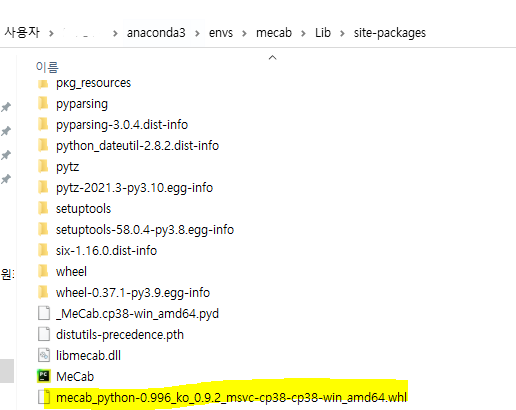
그 후 Anaconda prompt를 열고
conda activate mecab
을 입력하여 mecab 가상환경을 활성화 해 줍니다.
그 후 아래의 명령어를 입력하여 whl파일이 있는 곳으로 터미널을 위치시켜 줍니다.
cd C:\Users\사용자\anaconda3\envs\mecab\Lib\site-packages
다음으로 whl파일을 설치해 줍니다.
pip install mecab_python-0.996_ko_0.9.2_msvc-cp38-cp38-win_amd64.whl
파일이름이 너무 길면 pip install mecab을 친 후 tab키를 누르면 자동으로 나머지 부분이 입력이 됩니다.
이렇게 python에서 mecab을 설치가 모두 끝났습니다.
6. python에서 mecab 가상환경의 interpreter 설정해 주기
python에서 mecab을 사용하기 전에 interpreter를 가상환경의 interpreter로 설정해 주어야 합니다.
python 프로젝트를 위한 폴더를 만든 후 파이참에서 폴더를 open해 주세요.
저는 mecab_ko라는 폴더를 생성하여 open해 주었습니다.
그 후 파이참 우측 상단의 톱니바퀴를 눌러 Settings로 들어가 줍니다.
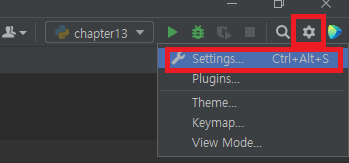
나타난 settings창에서 python interpreter를 누르고
Virtualenv Environment > Existing environment >
C:\Users\사용자\anaconda3\envs\mecab\python.exe > OK 를 눌러 설정을 완료해 줍니다.
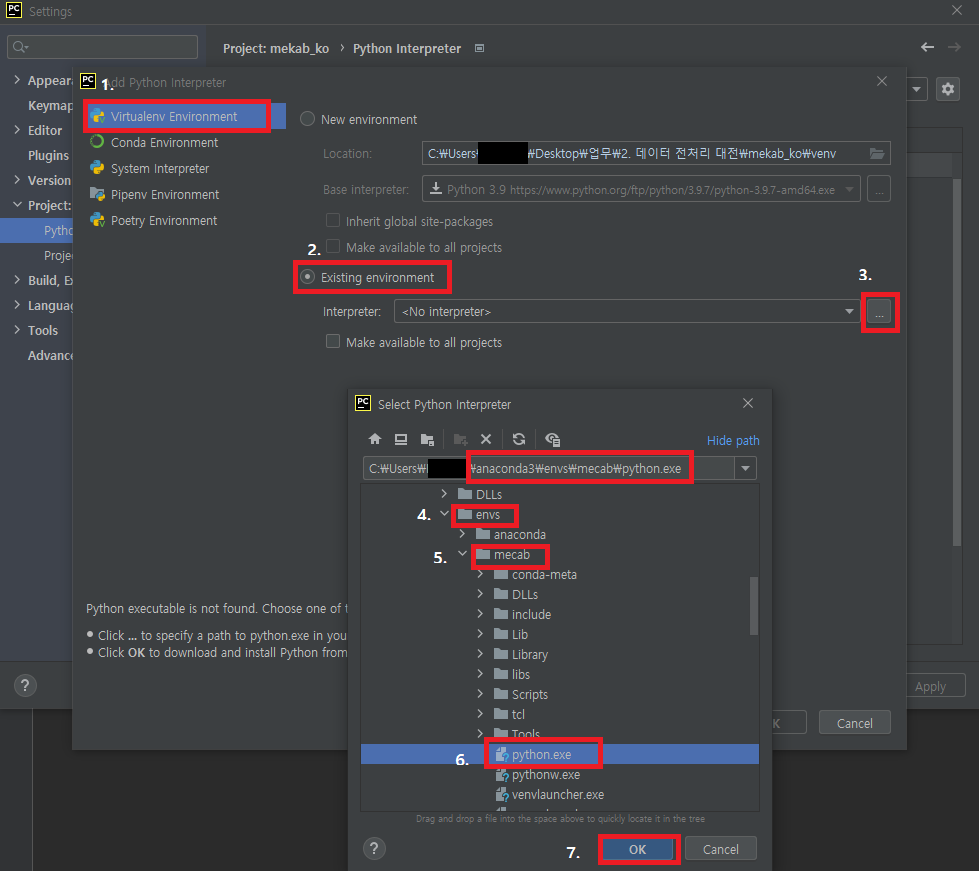
그러면 아래와 같이 mecab-python이 설치되어 있는 것을 확인할 수 있습니다.
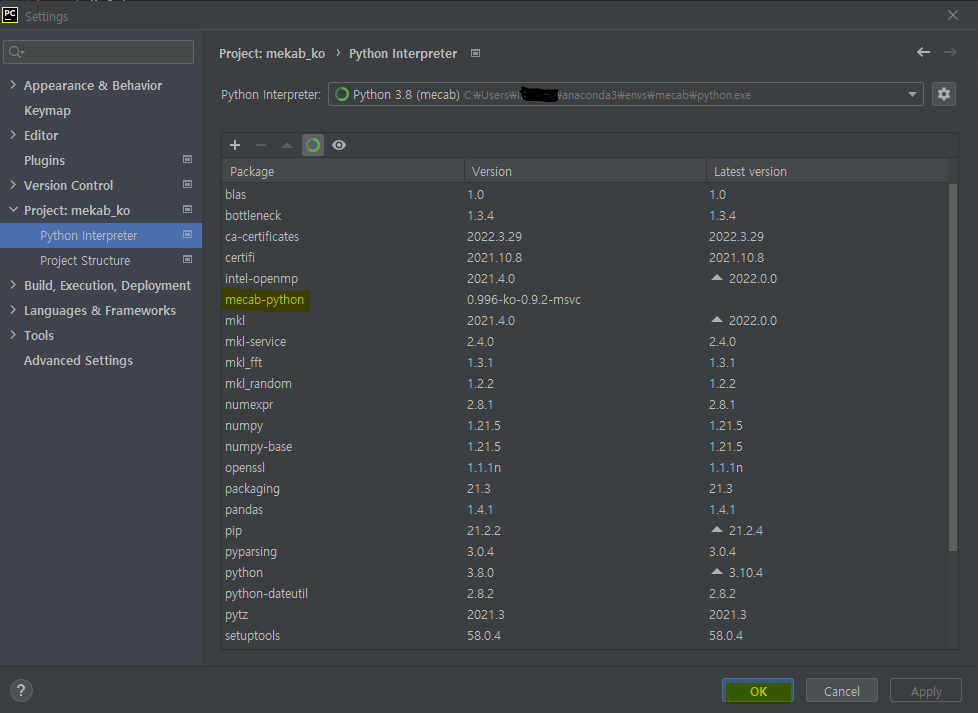
7. python에서 mecab 사용해 보기
파이썬 파일을 하나 만들고 그 위에다 아래와 같이 예제 코드를 입력하여 실행이 잘 되는지 확인해 봅시다.
import MeCab
mecab = MeCab.Tagger()
out = mecab.parse("오늘은 맑은 날씨이다.")
print(out)Cntl+Shift+F10을 눌러 코드를 실행 시켜서
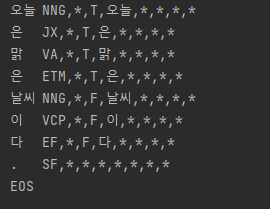
위와 같이 결과가 잘 출력되면 설치가 완료되었습니다. 이후 필요한 형태소 분석에 mecab을 사용하면 됩니다.
가상 환경을 종료하고 싶을 때는 명령창에 conda deactivate를 입력하여 종료해 주면 됩니다.
R에서 MeCab 설치하기
이번에는 R에서 MeCab을 설치해 보도록 하겠습니다.
RStudio를 열어 준 후 r스크립트를 하나 만들어 줍니다.
그 후 아래의 명령어를 입력 후 Ctrl + Enter를 눌러 실행해 줍니다.
#mecab설치
install.packages('remotes')
library(remotes)
install_github("junhewk/RcppMeCab")설치가 완료 되었으면 문장 하나를 임의로 입력하여 분석을 해 줍니다.
여기서 주의할 점은 text를 utf8로 변경해 주어야 출력시 한글이 깨지지 않고 출력됩니다.
library(RcppMeCab)
#text를 utf8로 변경 후 분석
text = enc2utf8('오늘은 날씨가 맑습니다.')
pos(sentence = text)
위의 사진처럼 출력이 잘 되면 R에서도 mecab을 사용하여 분석이 가능합니다.
그럼 모두들 즐거운 형태소 분석 하시길 바랍니다 ㅎㅎ